Tabla de contenido
En esta guía, te guiaremos a través de los pasos para solucionar el error de red 2000 de Twitch en Windows.
Twitch TV es una plataforma de transmisión de vídeo en directo que permite a los usuarios ver vídeos en línea o transmitir vídeos con otras personas para contenidos que abarcan juegos, entretenimiento, deportes, música y mucho más.
Recientemente, ha habido informes de usuarios de Twitch que experimentan el error de red Twitch 2000, que se produce cuando el navegador no puede conectarse a los servidores de Twitch. Dado que el problema puede ocurrir por una variedad de razones, esta guía proporciona instrucciones detalladas sobre cómo resolverlo.
Cómo solucionar el error 2000 de la red de Twitch.
Antes de continuar con los métodos siguientes, aplica estos pasos y comprueba si el problema persiste:
- Compruebe la conexión a Internet: Los errores de red en Twitch u otras plataformas suelen indicar una mala conexión a Internet, por lo que antes de continuar a continuación asegúrate de que tu conexión a Internet es buena y puedes conectarte a otros sitios o plataformas sin problemas. Desconectarse de la VPN: Si se ha conectado a Internet a través de un servicio VPN, desconéctese de él o pruebe con otro servidor VPN. Recargar página or Reiniciar Navegador: Mantén pulsado el Turno y pulse la tecla Recarga botón
 para recargar la página o reiniciar el navegador. Reinicie el módem/enrutador: A veces, desconectar el módem durante 1-2 minutos de la fuente de alimentación y volver a conectarlo puede ayudar a corregir los problemas de conexión a Internet. Utilice un Reinicie su PC.
para recargar la página o reiniciar el navegador. Reinicie el módem/enrutador: A veces, desconectar el módem durante 1-2 minutos de la fuente de alimentación y volver a conectarlo puede ayudar a corregir los problemas de conexión a Internet. Utilice un Reinicie su PC.
- Método 1. Desactiva las extensiones del bloqueador de anuncios.Método 2. Borra la caché del navegador.Método 3. Abre Twitch en modo incógnito.Método 4. Utiliza el cliente de escritorio de Twitch.Método 5. Desactiva o desinstala cualquier programa antivirus de terceros.Método 6. Desactiva IPv6 y configura DNS personalizados.Otros métodos para solucionar el error de red 2000 en Twitch.
Método 1. ARREGLAR el error 2000 de la red de Twitch desactivando las extensiones del bloqueador de anuncios.
Twitch ha tomado recientemente medidas para evitar que los usuarios bloqueen los anuncios cuando utilizan la plataforma. En caso de que estés utilizando un bloqueador de anuncios, lo más probable es que desactivarlo te funcione.
1. Lanzamiento Cromo * y haga clic en el botón Botón Más (tres puntos) en la esquina superior derecha de la pantalla.
Notas:
-
- In Firefox ir a menú botón
 pulse Complementos y temas y seleccione Extensiones En Edge, haga clic en el botón Más (tres puntos) en la esquina superior derecha y seleccione Extensiones.
pulse Complementos y temas y seleccione Extensiones En Edge, haga clic en el botón Más (tres puntos) en la esquina superior derecha y seleccione Extensiones.
- In Firefox ir a menú botón
2. Seleccione Más herramientas del menú contextual y, a continuación, haga clic en Extensiones .
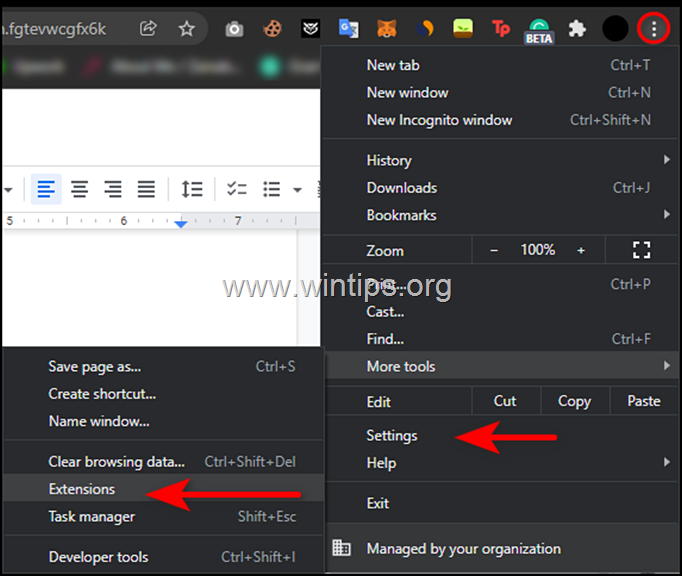
3. Desactivar todos Bloqueador de anuncios (por ejemplo, AdBlocker, AdBlock Plus, uBlock Origin, etc.), cambiando el conmutador a OFF y luego reiniciar su navegador.
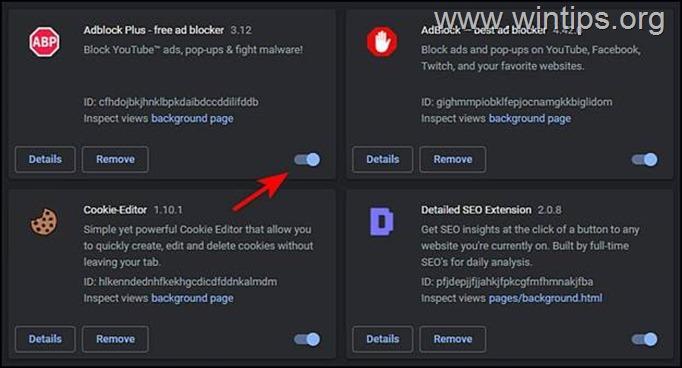
Método 2. Borrar la caché del navegador.
1. Lanzamiento Cromo y haga clic en el botón Botón Más (tres puntos) situado en la esquina superior derecha de su ventana.
Notas:
-
- In Firefox ir a menú botón
 pulse Ajustes, seleccione Privacidad y seguridad a la izquierda y a Cookies y datos del sitio haga clic en Borrar datos. En Borde haga clic en el botón Más (tres puntos) en la esquina superior derecha y seleccione Ajustes. A continuación, seleccione Privacidad, búsqueda y servicios y en la sección Borrar datos de navegación pulse el botón Botón Elegir qué borrar junto a "Borrar datos de navegación ahora"
pulse Ajustes, seleccione Privacidad y seguridad a la izquierda y a Cookies y datos del sitio haga clic en Borrar datos. En Borde haga clic en el botón Más (tres puntos) en la esquina superior derecha y seleccione Ajustes. A continuación, seleccione Privacidad, búsqueda y servicios y en la sección Borrar datos de navegación pulse el botón Botón Elegir qué borrar junto a "Borrar datos de navegación ahora"
- In Firefox ir a menú botón
2. En la lista de opciones disponibles, seleccione Ajustes .
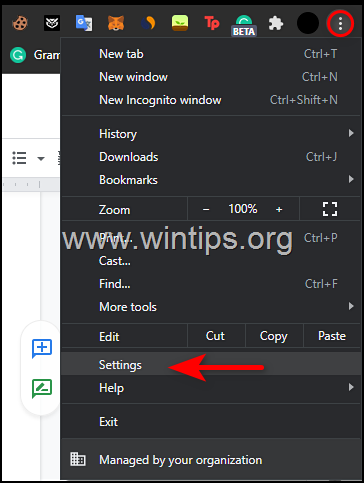
3. Seleccione Seguridad y privacidad en el panel izquierdo y, a continuación, haga clic en Borrar datos de navegación a la derecha.
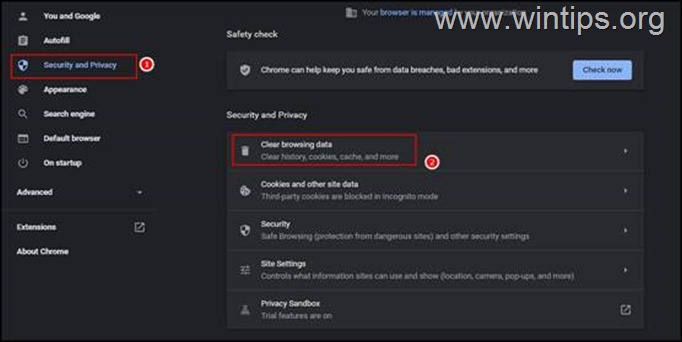
4. Marque todas las casillas disponible y haga clic en el botón Botón de borrar datos . *
Nota: En Edge marque todas las casillas de la ventana emergente excepto la contra Contraseñas.
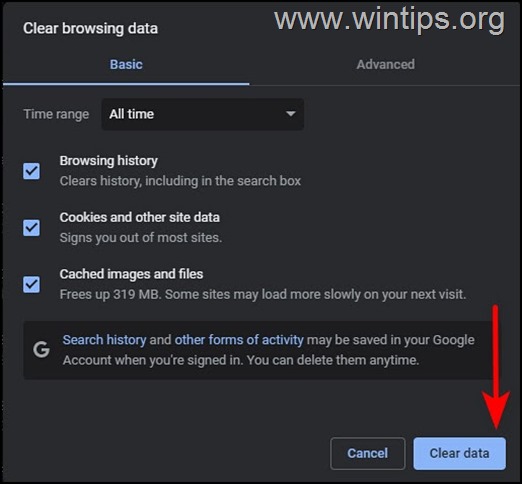
Método 3. Abre Twitch en modo incógnito.
A veces, los datos almacenados (cookies, historial, etc.) de un sitio web, pueden causar problemas como el mencionado aquí. Por lo tanto, otro método para solucionar el Error de Red 2000 de Twitch, es abrir twitch en una nueva ventana de incógnito. (Este método también resuelve posibles problemas con extensiones que puedan interferir con el sitio web).
1. Para abrir una nueva ventana de incógnito en Chrome, haga clic en el menú de tres puntos y seleccione Nueva ventana de incógnito . *
Nota: Estos pasos son los mismos para todos los navegadores.
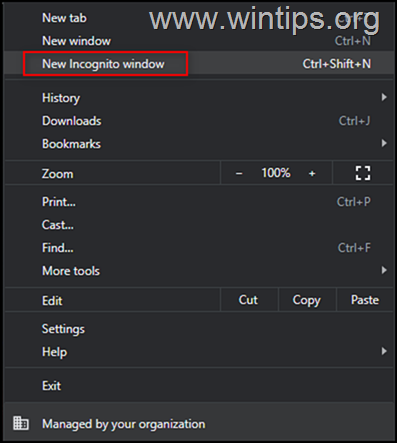
2. Ahora intenta usar Twitch en modo incógnito y comprueba si el problema se ha resuelto.
Método 4. Utiliza el cliente de escritorio de Twitch.
También existe la posibilidad de que el problema se deba a un fallo o error genérico de la página de Twitch. Si este es el caso, puedes probar a utilizar el cliente de escritorio de Twitch:
1. Dirígete a la página de descargas de Twitch y selecciona Descargar para Windows .
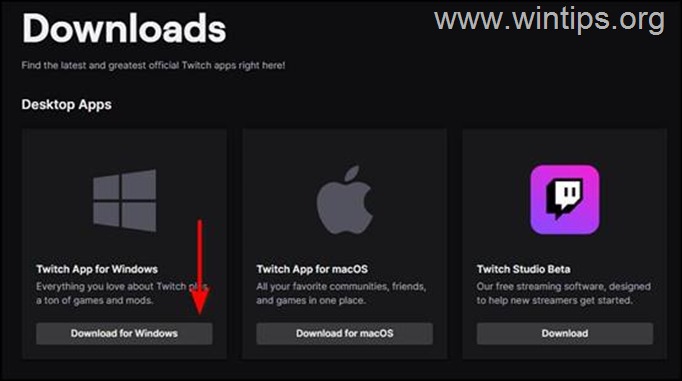
2. Una vez descargado el archivo, haga doble clic en él y siga las instrucciones que aparecen en pantalla para instale eso.
3. Cuando hayas terminado, escribe tus credenciales de Twitch (nombre de usuario y contraseña) y haz clic en Conectarse .
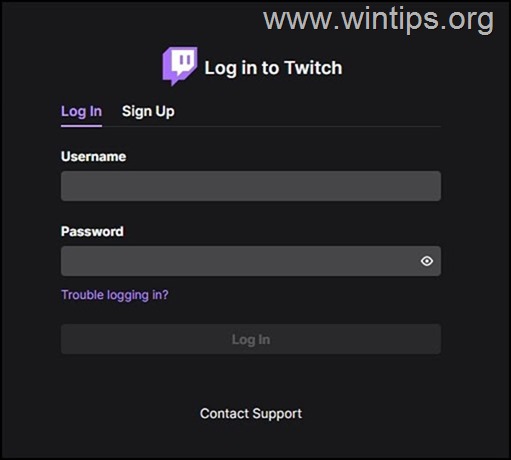
Método 5. Desactivar o desinstalar cualquier programa antivirus de terceros.
Si utilizas un programa antivirus/de seguridad de terceros, intenta desactivarlo temporalmente y comprueba si el problema persiste. Si el error de red 2000 sigue apareciendo en Twitch, intenta eliminar por completo tu programa de seguridad/firewall siguiendo los pasos que se indican a continuación:
1. Pulse simultáneamente las teclas Windows  + R para abrir el cuadro de comandos de ejecución.
+ R para abrir el cuadro de comandos de ejecución.
2 En el cuadro de comandos de ejecución, escriba: appwiz.cpl y pulse Entra.
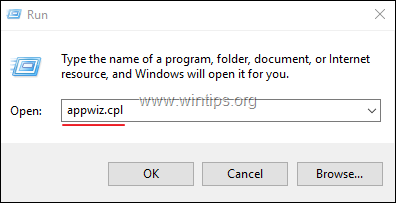
3. En la ventana recién abierta, localice y haga clic con el botón derecho del ratón en en su programa antivirus de terceros y seleccione Desinstalar .
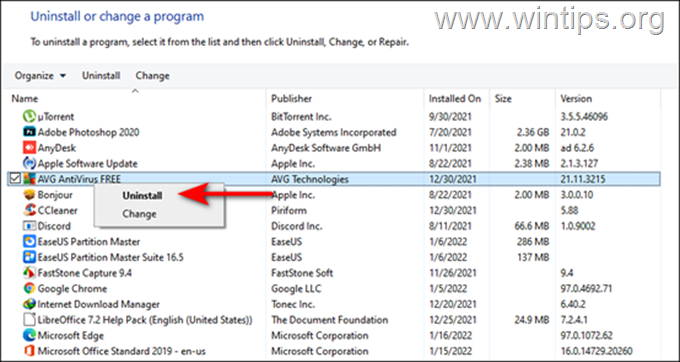
4. Siga las instrucciones que aparecen en pantalla para completar el proceso de desinstalación.
5. Reiniciar el ordenador y compruebe si el problema persiste.
Método 6. Desactivar IPv6 y establecer direcciones de servidor DNS personalizadas.
1. Pulse Windows  + R para abrir el Ejecutar cuadro de diálogo.
+ R para abrir el Ejecutar cuadro de diálogo.
2. Tipo control ncpa.cpl y pulsa Entre en .
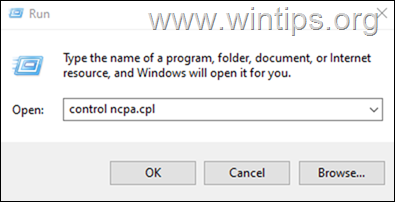
3. Haga clic con el botón derecho del ratón en la conexión de red activa y seleccione Propiedades
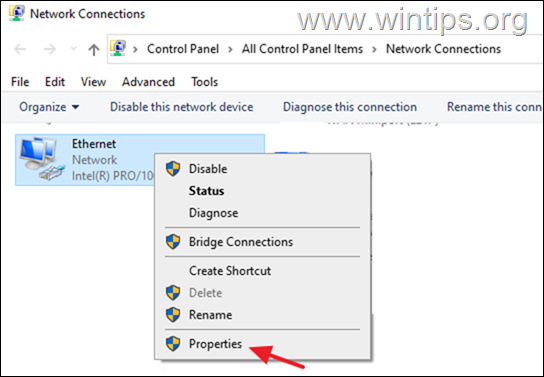
4. Aquí desmarque el Protocolo de Internet versión 6 (TCP/IPv6) y, a continuación, abra el Protocolo de Internet versión 4 (TCP/IPv4) propiedades.
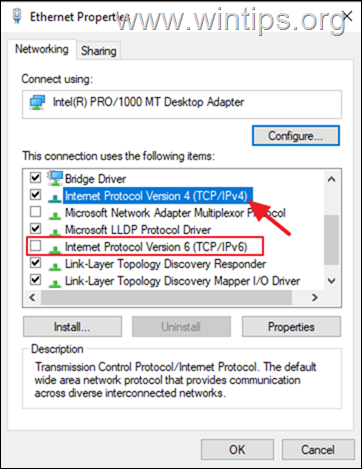
5. Seleccione " Utilice las siguientes direcciones de servidor DNS " y escriba las siguientes direcciones del servidor DNS de Google:
- 8.8.8.8 8.8.4.4
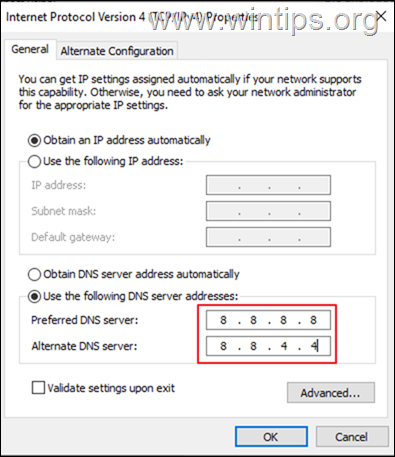
6. Pulse OK (dos veces) para cerrar las propiedades de la red.
7. Reiniciar tu ordenador y comprueba si el problema persiste.
Otros métodos para solucionar el error de red 2000 en Twitch.
- Desactivar el reproductor HTML 5 en Configuración avanzada de Twitch Cambia el máscara de subred de 255.0.0.0 (o 255.255.0.0) a 255.255.255.0 en el configuración del router Comprueba si el problema persiste al cabo de unas horas, porque el problema puede estar en Twitch.
¡Eso es! ¿Qué método te ha funcionado?
Hazme saber si esta guía te ha ayudado dejando un comentario sobre tu experiencia. Por favor, dale a me gusta y comparte esta guía para ayudar a otros.

andy dawis
El blog de un administrador de sistemas sobre Windows





